以管理员或 Administrators 组的成员身份登录。单击开始,单击运行,键入 compmgmt.msc,然后单击确定,在控制台树中,单击磁盘管理。

1、 若要在基本磁盘上创建新分区或逻辑驱动器,请按照下列步骤操作:
(1) 在“磁盘管理”窗口中,完成下列步骤之一,然后继续执行第 2 步:
若要创建新分区,请右键单击要创建该分区的基本磁盘上未分配的空间,然后单击新建磁
盘分区。
若要在扩展磁盘分区中创建新的逻辑驱动器,请右键单击要创建逻辑驱动器的扩展磁盘分
区上的可用空间,然后单击新建逻辑驱动器。
(2) 在“新建磁盘分区向导”中,单击下一步。
(3) 单击要创建的分区的类型(“主磁盘分区”、“扩展磁盘分区”或“逻辑驱动 器”) ,然后单击下一步。
(4) 在“分区大小(M)”框中指定分区的大小,然后单击下一步。
(5) 决定是手动指派驱动器号、让系统自动枚举驱动器还是不为新分区或逻辑驱动 器指派 驱动器号,然后单击下一步。
(6) 通过使用下列步骤之一指定要使用的格式化选项:
如果您不想格式化该分区,请单击“不要格式化这个磁盘分区”,然后单击 下一步。
如果您想格式化该分区,请单击“按下面的设置格式化这个磁盘分区”,然 后在格式对话 框中完成以下步骤:
a.在“卷标”框中为该卷键入一个名称。请注意,这是可选步骤。
b.在“文件系统”框中单击要使用的文件系统。
您可更改磁盘分配单元大小,然后指定是否执行快速格式化,或者指定是否在 NTFS卷 上启用文件和文件夹压缩。单击下一步。确认选定选项正确无误,然后单击完成。这就创 建了新分区或逻辑驱动器,它们出现在“磁盘管理”窗口中的相应基本磁 盘中。如果您在第 6 步中选择了格式化该卷,则现在启动格式化过程。
2、若要格式化分区、逻辑驱动器或基本卷,请按照下列步骤操作:
(1) 在“磁盘管理”窗口中,右键单击要格式化(或重新格式化)的分区或逻辑驱动器,然后单击格式化。
(2) 在格式化对话框中,在“卷标”框中为该卷键入一个名称。请注意,这是可选步骤。
(3) 在“文件系统”框中单击要使用的文件系统。如果您愿意的话,还可更改磁盘分配单元大小,指定是否执行快速格式化,或者指定是否在 NTFS 卷上启用文件和文件夹压缩。
(4) 单击确定。
(5) 当您被提示格式化卷时,请单击确定。将启动格式化过程。
3、若要查看分区或逻辑驱动器的属性,请按照下列步骤操作:
(1) 在“磁盘管理”窗口中,右键单击所需的分区或逻辑驱动器,然后单击属性。
(2) 单击相应的选项卡以查看相应的属性。
4、若要删除分区或逻辑驱动器,请按照下列步骤操作:
(1) 在“磁盘管理”窗口中,右键单击要删除的分区或逻辑驱动器,然后单击删除分区或 删除逻辑驱动器。
(2) 当您被提示删除分区或逻辑驱动器时,请单击是。该分区或逻辑驱动器即被删除。
当您删除分区或逻辑驱动器时,该分区或逻辑驱动器上的所有数据将同分区或逻辑驱动器本身一起被删除;您不能删除系统分区、引导分区或包含活动的页面(交换)文件的分区 ;除非扩展磁盘分区为空,否则不能删除扩展磁盘分区。在删除扩展磁盘分区之前,必须删 除扩展磁盘分区中的所有逻辑驱动器。
5、 如果你的分区小于2G,即使你选择了FAT格式,系统在格式化的时候自动转成FAT32格式。
如果你的分区大于32G,系统将自动格式化为NTFS格式。
第三步:及时安装系统补丁,确保数据安全
常见的操作系统,如Windows 98、Windows Me、Windows 2000、Windows XP 等在默认情况下,没有启用48位LBA支持。如果你的BIOS不支持48位LAB寻址,请将操作系统安装在第一个分区,而且要小于 137GB。
1、对于XP系统
(1) 首先安装Service Pack 1
只有在安装了 Windows XP Home Edition 或 Windows XP Professional 的 Service Pack 1 (SP1) 之后才会启用48位LBA支持。在没有安装SP1的 Windows XP 中手动启用 48 位 LBA 支持可能会导致数据丢失。我的硬盘就是因为没有安装SP1补丁导致数据丢失。
(2) 其次修改注册表
启动“注册表编辑器”(Regedt32.exe)。 在注册表中找到并单击下面的项:
HKEY_LOCAL_MACHINE\System\CurrentControlSet\Services\Atapi\Parameters\
在编辑菜单中,单击添加值,然后添加下列注册表值:

值名称:EnableBigLba
数据类型:REG_DWORD
值数据:0x1
退出“注册表编辑器”。
(3) 关于旧版本 Windows
另外,如果磁盘分区中安装了不支持48位LBA的旧版本 Windows(例如, Windows 2000 或更旧版本),而该分区以前是由可识别 48 位的操作系统(例如,Windows XP,它占用更多空间或超出当前137GB 的可寻址限制)创建的,则可能出现破坏数据的情况。如果在注册表中启用了48位ATAPI支持,并且具有容量超过 137GB 的硬盘,但是没有48位LBA兼容BIOS,则只有硬盘的前137GB 是可寻址的。不能使用硬盘的其余部分。
(4) 检查 Atapi.sys的版本
有一个有趣的现象,即使打过SP1的补丁也要检查 Atapi.sys 的版本,因为只有5.1.2600.1135版本(或者对Windows XP 64-Bit Edition需要 5.1.2600.1152版本)才能完全支持48 位 LBA 。而5.1.2600.1135版本在推出SP1后推出的,这个文件是在331958这个补丁里。为了你的数据安全建议及时更新的操作系统。
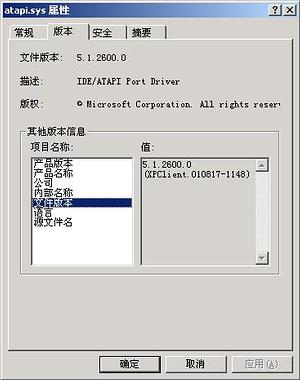
2、对于Windows 2000系统
首先安装 Service Pack 3 ,虽然微软公司说安装 SP3 后就可以支持48位LBA寻址,但是一再强调更新你的操作系统到最新的补丁。其次修改注册表,操作同上。
众所周知,SATA硬盘除了性能好,硬件连接相对简单,还具备并行IDE硬盘所不支持的热插拔功能。并且SATA接口数据传输速度高达150MB/s,用来做外置移动硬盘更合适。下面就介绍几种让SATA硬盘移动起来的方案:
1.SATA专用扩展挡板
其实,现在已经有主板厂商想到这点,并在销售的主板中附带了SATA扩展挡板,如:技嘉的GA-8PENXP提供了一个名为“GC-SATA”的功能扩展挡板,其作用是通过转接线将主板上两个SATA接口延伸扩展到挡板上,便于外置SATA硬盘。挡板上提供一个D型电源供电口,可与技嘉附送的专用电源转接线配合,这根电源线上具备一个SATA电源接口和一个D型电源接口,再加上一根D型转SATA电源线可给两块SATA硬盘供电。这种设计是利用SATA硬盘安装方便、支持热插拔的特点,使用户可将SATA硬盘当做外置硬盘使用。
(图一)

优点:成本低,连接简便。
缺点:硬盘没有盒保护,安全性低。而且现阶段只有极少数豪华i865或i875主板配送,如技嘉的这款售价高达2000元!如果你本不打算买这块主板,单为了一块挡板多花这么多钱不值吧。当然,很快市场上就会出现这类单卖的扩展挡板,那时买就很划算了。
2. SATA内接转外接用挡板(图2)+SATA外置硬盘盒(图3)(针对主板上有SATA接口的用户)或SATA的PCI扩展插卡(图4)+SATA外置硬盘盒(针对主板上没有SATA接口的用户)
图二

图三

图四

这两块挡板都有2个接口(当然还有只提供1接口的产品),搭配2个SATA外置硬盘盒甚至可以组建RAID,并可以随时热插拔,在RAID模式下,如果发生硬盘损坏,还可以实现热更换硬盘。
优点:功能强大,稳定性和安全性高。
缺点:成本高,售价自然也不低。
3..内置式的SATA硬盘抽取盒(图5和图6)
盒的后面板拥有一个标准的SATA线缆插头和一个4-pin的电源连接器,这样一来,在使用这些盒的时候,无需再使用一个专门的SATA 电源线缆。
优点:安装简单,也比较安全。
缺点:专门针对SATA硬盘设计的,没有提供SATA到IDE的转换器。主板没有SATA接口的话需要搭配图4的PCI扩展插卡,利用其卡上提供的内置接口。
上述三种方案各有其优劣,适合不同需求的人群,大家可以根据自己的实际情况按需选择,让你的SATA硬盘移动起来吧!
图五

图六

存储市场生力军 SATA硬盘选购之产品篇
主流Serial ATA硬盘点评
目前,迈拓(Maxtor)、希捷(Seagate)、西数(Western Digital)、三星(Samsung)以及日立(Hitachi)等各大厂家均已批量生产SATA硬盘。在这里,我们介绍一下各品牌的产品,让各位可以在有意升级到Serial ATA硬盘之前,可以有个参考的依据。
1、Seagate Barracuda SATA V系列
相比其他厂商而言,希捷的酷鱼V SATA产品是市场上最早出现的桌面型SATA硬盘,虽然其单碟容量、电机控制、通过桥接模式实现SATA支持等方面的参数、性能并不尽如人意,但作为桌面型SATA硬盘迈向市场的第一炮,显然具有重要的导向意义。后来,希很快推出了其原生SATA硬盘—Barracuda 7200.7 Serial ATA硬盘,并凭借优异的性能很快受到得到了市场的接受。

Barracuda 7200.7 Serial ATA硬盘支持所谓的Serial ATA 原生型指令队列机制,类似SCSI指令队列,差别在于SCSI支持256个队列阶级,而Serial ATA原生型指令队列技术能支持32阶层的指令队列模式,能让Serial ATA硬盘能将流入的指令重新排定优先次序,存取数据后再将数据送回至主机进行处理。
Seagate最早推出的Serial ATA硬盘主要有80GB和120GB两款,近来又推出了容量为160GB的型号、完全追随主流市场的容量需求而提供产品……从外观来看,硬盘本体正反面都用金属完整保护着,并分别贴上产品说明。
希捷Barracuda 7200.7 Serial ATA硬盘的编号方式都是由4部分组成:ST,希捷科技公司的英文缩写;3,表示采用3.5英寸、Low-Profile(LP)、1英寸高等指标;XXXXX,代表硬盘容量,单位为MB,如160GB的类型则以160023标示;AS,代表硬盘接口规范栏,AS表示Serial ATA。
在硬盘背面上同时以图文并茂的方式,详细地介绍这款硬盘的电源及传输线接法,加上这两条接线本身就具有防呆功能,所以要接错的机率是微乎其微,而在主体的输出/入接口部分,这一款硬盘相当单纯地提供Serial ATA才有的接口,现在不少内建Serial ATA功能的主板,都提供Serial ATA跟IDE 12V电源的转接线,所以不用担心电源不支持。
2、Maxtor DiamondMax Plus 9系列

与希捷公司不同,迈拓的桌面硬盘仅在其DiamondMax Plus 9系列中具备SATA硬盘产品,容量范围则显得更为广泛,从60~200GB共5款。Maxtor的DiamondMax Plus 9 SATA 150硬盘的数据处理芯片采用的是Ardent 的C5-C1芯片,而主轴驱动芯片则是采用STMicroelectronics的SMOOTH L7250E 1.0芯片,并内建的8MB Buffer。
与Seagate Barracuda SATA V不同, Maxtor的DiamondMax Plus 9 SATA 150硬盘属于桥接式SATA硬盘,使用Marvell的88i8030 Serial ATA桥接芯片,提供可编程的串/并转换功能,支持目前150MB/s的传输速率,以及未来的第二代SerialATA的300MB/s的传输速率,同时这款芯片还支持电磁屏蔽技术及序列并列转换(SERDES)技术。
另外在输出/入接口部分,Maxtor的DiamondMax Plus 9-200GB SATA 150提供2组电源输入(择一使用)包括一般IDE装置的12V电源,以及Serial ATA电源输入,不管您的电源供应器有没有支持新的电源规格,或者您有没有转接线,都可以安心使用。
3、日立7K520
众所周知,目前的日立台式机硬盘实际上就是原先的IBM台式机硬盘,自从IBM将其硬盘部门全部卖给日立之后,所有的IBM硬盘都更换成了日立的商标,实际上原先之前的IBM硬盘都也是部分由日立负责。目前市场上的日立硬盘主要有180GXP系列和7K250系列。其中7K250系列是日立收购IBM硬盘部之后正式推出的第一款“全新”产品。
Deskstar 7K250系列台式机硬盘单碟容量为80GB的碟片,主要增加了有Load/unload(磁头载入载出)、Tag and Seek(重排指令序列)、Eddy current latch(涡流六磁臂锁)这三项技术,分别对磁盘的抗震性、稳定性以及故障率有所帮助。而且盘基也由过去的玻璃盘片,换成成本更低、安全性更好的铝质盘片。目前Deskstar 7K250系列中串行版本共有4款,容量从80—250GB。

日立的串行硬盘也属于桥接式SATA硬盘,其与并行硬盘也采用了完全相同的主控制芯片,同样采用88i8030桥接芯片。Deskstar 7K250系列硬盘在噪声水平以及发热量指标上都控制得相当不错。在代理方面,日立授权利集、新资源、威健三家作为日立硬盘的代理商,SATA硬盘由于采用8MB缓存,因此质保为3年。
4、西数WD***JD系列
目前,西数的7200rpm的桌面串行硬盘归属于WD Caviar SE系列,以“JD”后缀来标示(注:并行版本则以“JB”为后缀),共5款产品:WD800JD( 容量为80GB )、WD1200JD( 容量为120GB )、WD2000JD( 容量为200GB )和WD2500JD( 容量为250GB )。

西数SATA硬盘是以PATA-SATA桥接而非原生方式来实现SATA的硬盘,转换过程的存在性能必会有所降低。虽然因桥接的芯片和SATA控制器的未完善的缘故使WD***D稍稍落后于并行ATA WD***JB,但它却是一些早期SATA产品的有力竞争者。在代理方面,西部数据在国内有五家代理公司,分别是迪科视像、利集、捷元、金喜来、英特利。
西部数据公司在其网站上提供了产品保修状态查询功能,只需要输入硬盘条型码旁边的序列号(S/N),你就可以知道硬盘的产品型号,保修状态和保修截止日期。不过其网上所提供的质保期限与实际情况有所出入,因此目前市场上西数硬盘的质保仍以上面五家代理商所提供的质保条例为准。
5、三星SP****C系列
作为硬盘制造业后起之秀的三星也不甘人后,目前,其在P系列基础之上也推出3款SATA硬盘:SP0812C( 容量为80GB )、SP1213C( 容量为120GB )以及SP1614C( 容量为160GB )。三星的SATA硬盘主要是在目前P系列基础上通过桥接芯片来实现对SATA的支持,与迈拓极为相似,采用的标准的88i8030桥接芯片进行信号转换。
目前各品牌的串行硬盘的容量主要以80GB为起点,不过从就目前情况而言,120GB应该是最基本的要求了,而从价格上看120GB版本也是最具性价比的。此外,在选购时,大家应将重点入在区分“行货”与“水货”之上。对于硬盘的水货和行货问题,原则上我们自然会推荐大家购买行货产品,但我们不能装做无视水货的存在,毕竟存在的就是合理的。
对于水货,假如您熟知其购买的风险,并且知道所购买的对象是水货还仍然要购买的话,那自然无可厚非,毕竟水货还是有价格便宜等优势的,况且是一个愿打,一个愿挨。不过假如是经销商拿水货当正品出售的话,那我们就不能吃这种亏了,这也是我们需要辨别水货的主要目的。
要辨别没有官方质量保证的水货硬盘,最好的方式莫过于通过官方提供的种种方式,比如通过800电话查询序列号等进行辨认。其次,以代理商为出发点进行甄别也是一种手段。当然,如果消费者还是对市场中销售的硬盘不放心,那么最好是到各品牌硬盘的代理商处购买。一线代理商在自己代理的硬盘产品上往往都贴有自己的防伪标签,辨识起来非常方便。另外,硬盘盘体和代理保修单上的硬盘编号也应该是一致的,大家购买时要注意看清。
结语:
最近Serial-ATA硬盘的价格已经与普通IDE硬盘相差无己,有些甚至比IDE硬盘还便宜,加上Serial-ATA本身在产品规格上的优势,这似乎意味着市场主流的规格已经有渐渐转向Serial-ATA的情况了,而且从未来主板规格发展趋势来看将SATA取代IDE已是势不可挡。因此如果你的主板已经支持SATA,你不如直接选颗Serial-ATA硬盘,让您的未来升级的工作轻松愉快.
上一页 [1] [2]
